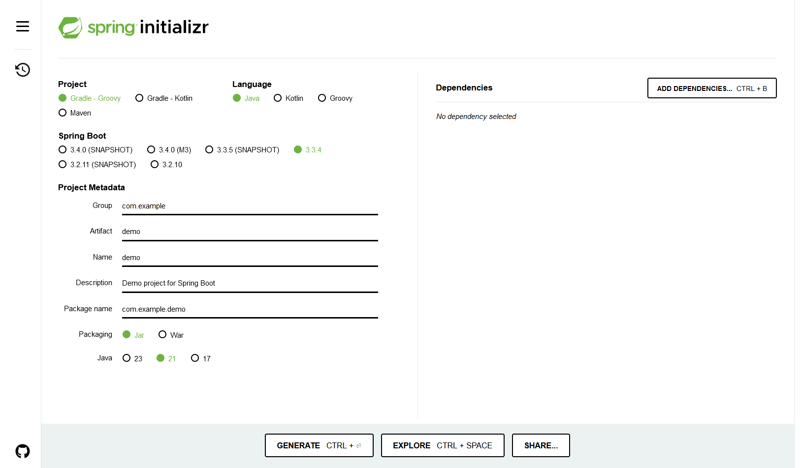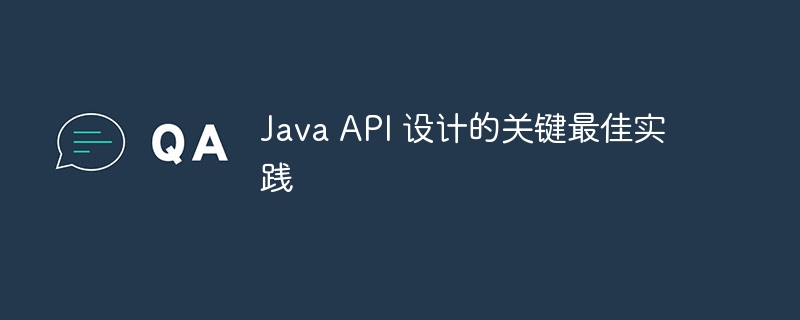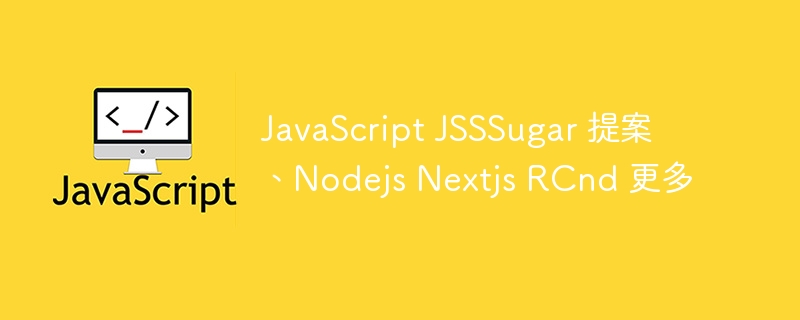要配置 java 运行环境 (jre),请执行以下步骤:从 oracle 下载并安装 jre。添加 jre bin 目录路径到系统路径中:windows:在系统属性的“高级”选项卡中编辑“path”变量。macos:在终端中运行命令 echo 'export path=/usr/local/java/bin:$path' | sudo tee -a /etc/profile,然后重新加载配置文件 source /etc/profile。通过运行 java -version 验证配置是否正确。

如何配置 Java 运行环境
Java 运行环境 (JRE) 是运行 Java 程序的软件集合。安装和配置 JRE 是使用 Java 技术开发和运行应用程序的先决条件。
安装 JRE
- 访问 Oracle 官方网站:https://www.oracle.com/java/technologies/javase-jre8-downloads.html
- 选择与您的操作系统和架构相对应的 JRE 下载。
- 按照安装提示完成 JRE 安装。
配置 JRE
立即学习“Java免费学习笔记(深入)”;
JRE 安装后,您需要将其添加到系统路径中,以便命令行可以访问 Java 命令。
Windows
- 打开“系统属性”控制面板。
- 单击“高级”选项卡。
- 在“环境变量”部分,选择“Path”变量。
- 单击“编辑”按钮。
- 在“变量值”字段中,添加 JRE bin 目录的路径。例如:
C:Program FilesJavajre1.8.0_201bin
- 单击“确定”保存更改。
macOS
- 打开“终端”应用程序。
- 运行以下命令:
echo 'export PATH=/usr/local/java/bin:$PATH' | sudo tee -a /etc/profile
- 按下 Enter键并输入管理员密码。
- 重新加载配置文件:
source /etc/profile
验证配置
安装和配置 JRE 后,您可以通过在命令行中运行以下命令来验证其是否已正确配置:
java -version
如果出现类似以下内容的输出,则表示 JRE 已正确配置:
java version "1.8.0_201" Java(TM) SE Runtime Environment (build 1.8.0_201-b09) Java HotSpot(TM) 64-Bit Server VM (build 25.201-b09, mixed mode)
以上就是java运行环境怎么配置的详细内容,更多请关注php中文网其它相关文章!
版权声明:本文内容由网友自发贡献,版权归原作者所有,本站不承担相应法律责任。如您发现有涉嫌抄袭侵权的内容,请联系 yyfuon@163.com